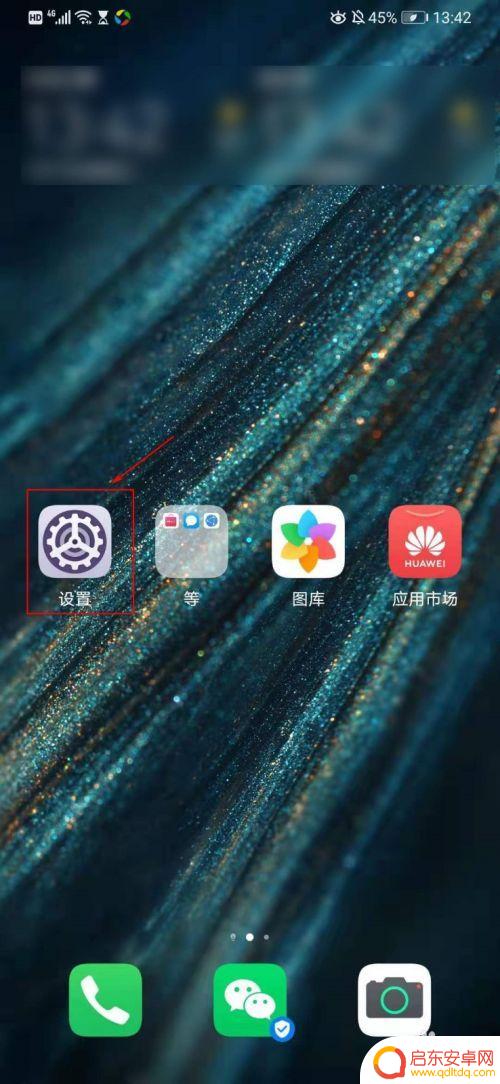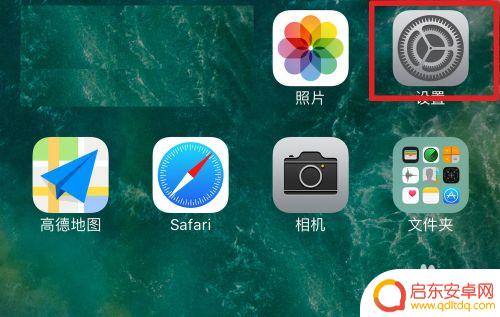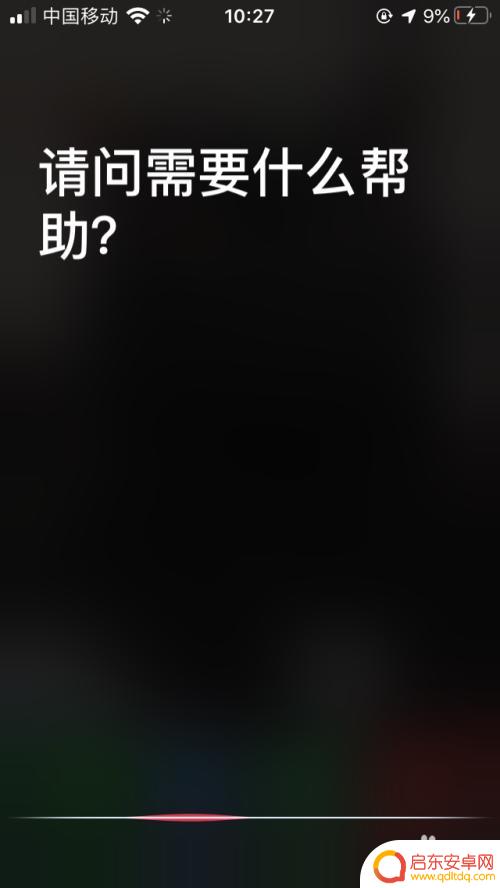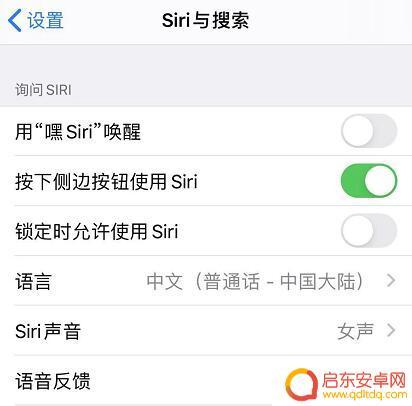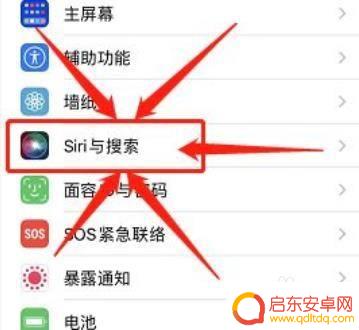iphone手机怎么打开siri功能 怎么在苹果手机上启用siri
iPhone手机作为苹果公司旗下的明星产品之一,拥有着许多强大的功能,其中最引人注目的莫过于Siri语音助手,要在iPhone手机上启用Siri功能非常简单,只需要长按手机的Home键或者说出Hey Siri这个唤醒词即可。Siri可以帮助用户进行语音搜索、发送信息、制定提醒、调整设置等多项操作,极大地提升了用户的使用体验。启用Siri功能,让您的iPhone手机更加智能、便捷。
怎么在苹果手机上启用siri
具体方法:
1.打开手机“设置”
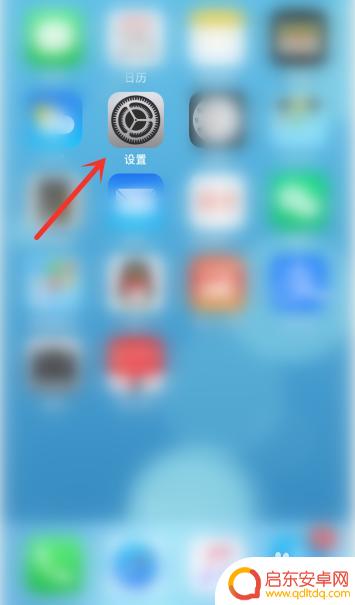
2.点击“Siri与搜索”
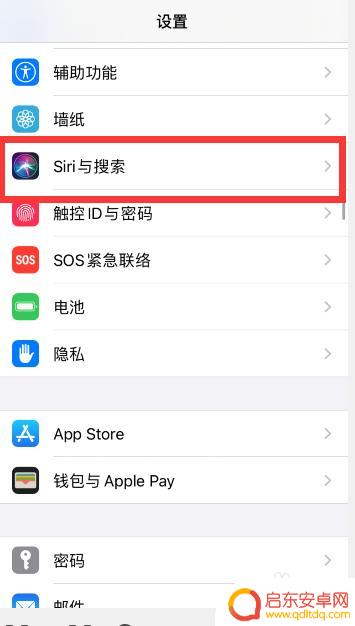
3.可以选择用“嘿 siri”唤醒或者按下主屏幕按钮使用siri的方式来开启siri使用,比如选择“按下主屏幕按钮使用siri”
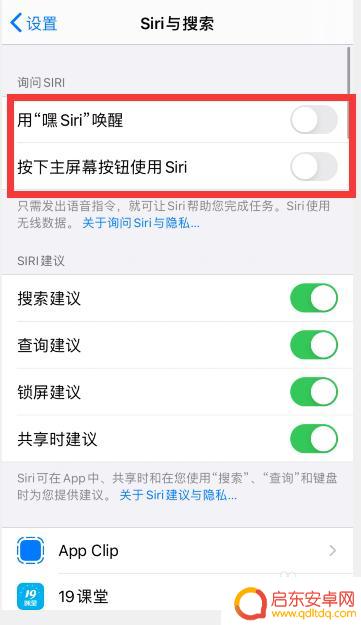
4.点击“按下主屏幕按钮使用siri”右侧的开关后,底部会出现提示。点击“启用siri”
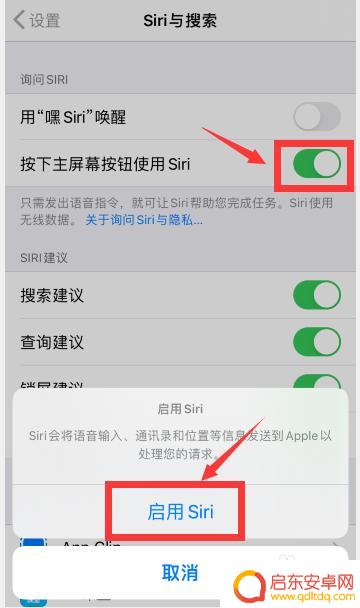
5.开启后,长按主屏幕HOME键。就可以打开siri了,ios14中,siri会以悬浮窗的形式展现在底部中间
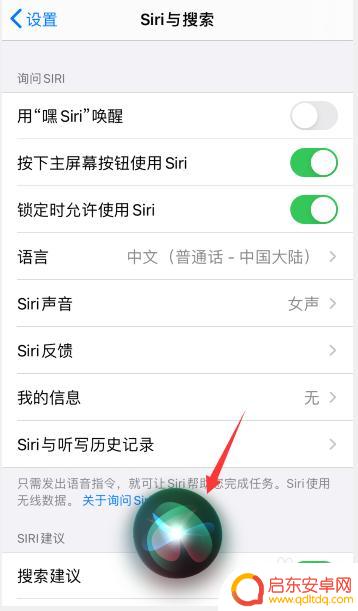
6.打开siri后,就可以通过语音发出语音指令了,直接按home键,可以关闭siri
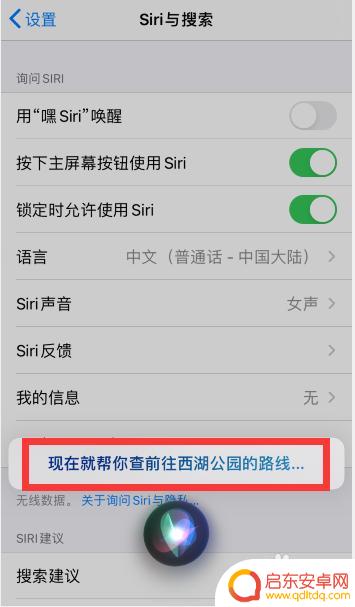
以上就是关于iphone手机怎么打开siri功能的全部内容,有出现相同情况的用户就可以按照小编的方法了来解决了。
相关教程
-
华为手机如何使用siri 华为手机如何开启siri功能
华为手机作为一款具有智能语音助手功能的手机,用户可以通过激活Siri来进行语音控制操作,开启Siri功能非常简单,只需在设置中找到Siri并将其激活即可。一旦激活成功,用户便可...
-
苹果手机怎么找siro 苹果手机如何启动Siri
苹果手机是一款备受欢迎的智能手机,它具有许多令人惊叹的功能和特点,其中一个备受关注的功能就是Siri,它是苹果公司开发的一款语音助手。通过使用Siri,用户可以轻松地与手机进行...
-
苹果手机怎么出现sir iphone苹果手机长按电源键弹出siri是怎么操作
苹果手机上的Siri是一款由苹果公司推出的语音助手应用程序,用户可以通过长按手机的电源键来唤醒Siri,在手机屏幕上弹出的Siri界面提供了多项功能,如语音搜索、发送信息、设置...
-
苹果手机siri功能为什么识别不了 iPhone如何修复无法使用嘿Siri功能的问题
苹果手机的Siri功能是一项非常便利的智能助手,但有时候可能会出现无法识别用户指令的情况,尤其是在使用嘿Siri功能时,这个问题可能源自于设备设置、网络连接或者Siri本身的故...
-
怎么让siri锁屏手机 iPhone手机如何在锁屏下唤醒Siri语音助手
在日常生活中,我们经常会使用到手机的锁屏功能来保护个人隐私和安全,当我们需要使用Siri语音助手进行操作时,却发现手机在锁屏状态下无法唤醒Siri。怎样才能让Siri在锁屏状态...
-
苹果手机下滑siri建议怎么关闭 iOS 15下如何关闭Siri建议的下拉功能
苹果手机下滑Siri建议功能的引入在iOS 15系统中引起了用户的广泛关注,作为一项新的交互方式,Siri建议的下拉功能能够为用户提供更加智能...
-
手机access怎么使用 手机怎么使用access
随着科技的不断发展,手机已经成为我们日常生活中必不可少的一部分,而手机access作为一种便捷的工具,更是受到了越来越多人的青睐。手机access怎么使用呢?如何让我们的手机更...
-
手机如何接上蓝牙耳机 蓝牙耳机与手机配对步骤
随着技术的不断升级,蓝牙耳机已经成为了我们生活中不可或缺的配件之一,对于初次使用蓝牙耳机的人来说,如何将蓝牙耳机与手机配对成了一个让人头疼的问题。事实上只要按照简单的步骤进行操...
-
华为手机小灯泡怎么关闭 华为手机桌面滑动时的灯泡怎么关掉
华为手机的小灯泡功能是一项非常实用的功能,它可以在我们使用手机时提供方便,在一些场景下,比如我们在晚上使用手机时,小灯泡可能会对我们的视觉造成一定的干扰。如何关闭华为手机的小灯...
-
苹果手机微信按住怎么设置 苹果手机微信语音话没说完就发出怎么办
在使用苹果手机微信时,有时候我们可能会遇到一些问题,比如在语音聊天时话没说完就不小心发出去了,这时候该怎么办呢?苹果手机微信提供了很方便的设置功能,可以帮助我们解决这个问题,下...